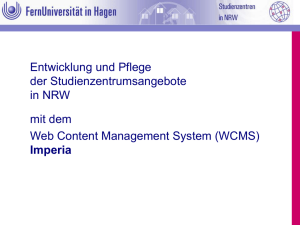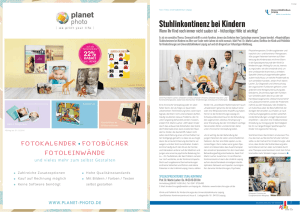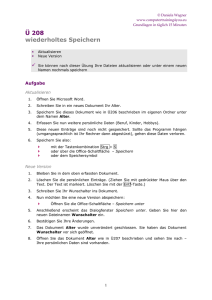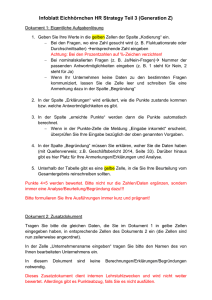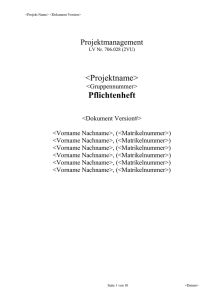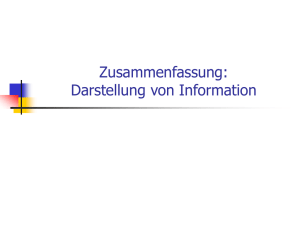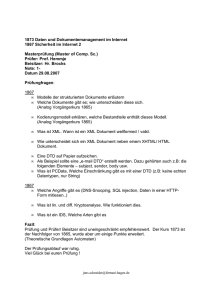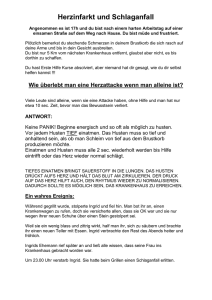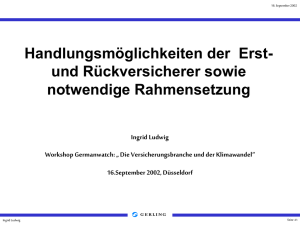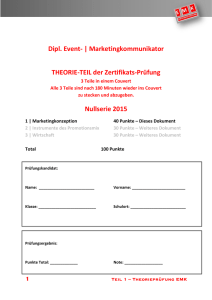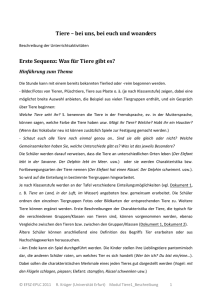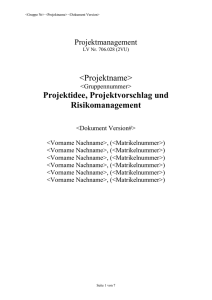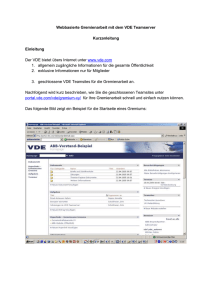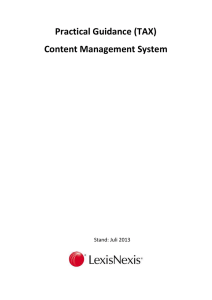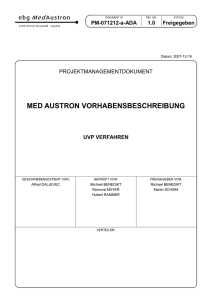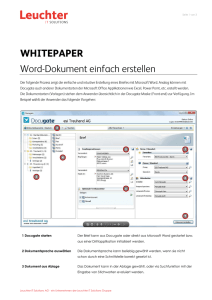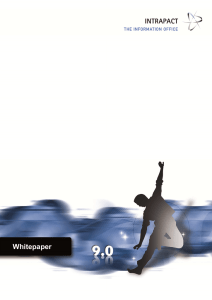Neues Dokument erzeugen
Werbung
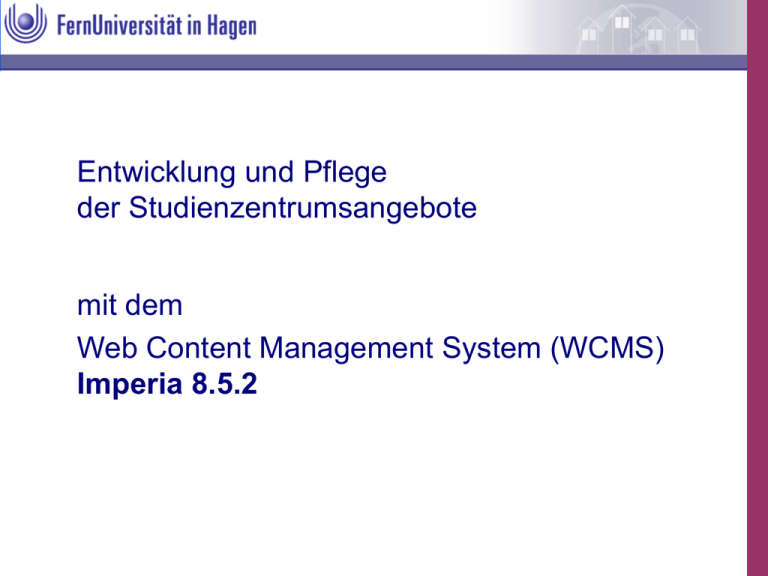
Entwicklung und Pflege der Studienzentrumsangebote mit dem Web Content Management System (WCMS) Imperia 8.5.2 Inhalt –2– Ein paar Infos vorweg LogIn Zugang zu Imperia Anmelden Vorhandene Dokumente ergänzen und bearbeiten One-Click-Edit installieren One-Click-Edit Leiste Bearbeiten vorhandener Webseiten Hochladen unterschiedlicher Formate (pdf, jpeg, gif) in das MAM Texte über Editor editieren Beendigung der Eingaben und Freischalten Neue Dokument erzeugen für das STZ-Angebot Funktionen des Hauptmenus Anlegen von zeitgesteuerten Dokumenten (Aktuelles, Fachmentorielle Betreuung, Veranstaltungen) Montag, 28. August 2008 Ingrid Lacher Ein paar Infos vorweg –3– Alle Studienzentren sind bereits im Web mit einheitlicher Struktur und neuem Erscheinungsbild angelegt. Aufgabe der Studienzentren ist es die vorhandenen Seiten über Eingabemasken zu ergänzen. Neue Seiten werden nur für Kurse, Aktuelles und besondere Veranstaltungen benötigt. Montag, 28. August 2008 Ingrid Lacher Zugang zu Imperia 1. 2. –4– Email an [email protected]. STZ und Loginname angeben. Montag, 28. August 2008 Ingrid Lacher Anmelden 1. 2. –5– Im Browser zu folgender Adresse wechseln http://imperia.fernuni-hagen.de/ Benutzername und Passwort eingeben und mit „Okay“ bestätigen Montag, 28. August 2008 Ingrid Lacher Persönliche Einstellungen im Hauptmenu –6– Montag, 28. August 2008 Ingrid Lacher One- Click-Edit installieren 1. 2. 3. „Persönliche Einstellungen“ wählen Die gewünschte Version herunterladen Internet Explorer oder Mozilla neu starten Mit QuickEdit lassen sich bereits erstellte Dokumente direkt über den Browser zur Eingabemaske ansteuern. Ist die „Imperiasitzung“ beendet, erfolgt der nächste Login über die den Login-Button. –7– Montag, 28. August 2008 Ingrid Lacher One-Click-Edit Leiste Adresse anwählen z.B.: http://www.fernuni-hagen.de/stz/bad-hersfeld –8– Login: vereinfachter Zugang zu Imperia zur erneuten Aktivierung der One-Click-Edit Leiste. QuickEdit: Editieren des Seiteninhalts Bearbeiten: Editieren der Seite im „Meta-Edit“ Bereich Kopie: Anlegen einer Kopie der aktiven Seite in derselben Rubrik und Editieren des Seiteninhalts History: zeigt die Seiten-Historie an Links: Linkchecker für interne und externe Verweise Info: Dokumentenstatus anzeigen lassen Montag, 28. August 2008 Ingrid Lacher Beispiel einer Eingabemaske (Template) 1. 2. 3. 4. 1. 2. 3. 4. Die Eingabemaske bezieht sich auf Änderungen im dem Inhaltsbereich. Einfügen zusätzlicher Flexibler Elemente Hochladen über das MAM (Bilder und andere externe Dateien). Texte über Editor editieren. –9– Montag, 28. August 2008 Ingrid Lacher Hochladen über das MAM 1. 2. 3. 4. 5. 6. im Hauptmenü oder über die Eingabemaske „MAM“ oder „Assets“ “ wählen Entsprechende Mediumsart anklicken (z.B. images für Bilder (jpg, gif); content für Dokumente (doc, pdf) „Hochladen“ klicken „Browse“ klicken und das gewünschte Bild oder Dokument auf dem lokalen Rechner angeben einen passenden Namen vergeben mit „Okay“ bestätigen Das Bild wird durch Anklicken in das entsprechende Dokument geladen Die benötigten Verzeichnisse wurden im Vorfeld bereits angelegt. images: Studienzentren ausserhalb NRW Name des Studienzentrums content: Studienzentren ausserhalb NRW Name des Studienzentrums Hinweis: Das Angebot ist so angelegt, dass Sie evtl. ohne Fotos auskommen! – 10 – Montag, 28. August 2008 Ingrid Lacher Texte über Editor editieren Durch Öffnen des Editors lassen sich die vorgegebenen Daten verändern und ergänzen Darüber hinaus bietet der Editor eine Vielzahl von weiteren Gestaltungsmöglichkeiten, wie Listen, Tabellen, Überschriften Tipps: • Angelegte Tabellenzeilen lassen ich durch die Tab-Taste hinzufügen! • Bei kopierten Texten über das Symbol einfügen! – 11 – Montag, 28. August 2008 Ingrid Lacher Beendigung der Eingaben und Freischalten • • • Bei „Abbruch“ wird das abgebrochene Dokument auf dem Schreibtisch abgelegt. (Späteres Löschen nicht vergessen!) Die „Vorschau“ stellt das Dokument in seiner Webdarstellung dar. Durch „Speichern“ wird das Dokument auf dem Schreibtisch abgelegt. – 12 – Montag, 28. August 2008 Ingrid Lacher Schreibtisch Dokument(e) auf dem Schreibtisch Bearbeiten (zurück zur Eingabemaske) Ende (wird für das freischalten vorbereitet „freigeschaltete Dokumente“) Schreibtisch (Das Dokument landet unter „Dokumente freischalten“) Publish now (Das Dokument wird live ins Netz übertragen!) – 13 – Montag, 28. August 2008 Ingrid Lacher Ergebnisseite – 14 – Montag, 28. August 2008 Ingrid Lacher Funktionen des Hauptmenus – 15 – Neues Dokument erzeugen springt zur STZ-Struktur und legt in der angewählten Rubrik ein neues Dokument an Schreibtisch Hier werden bereits erstellte, jedoch noch nicht „fertige“ Dokumente verwaltet Dokumente freischalten Hier befinden sich Dokumente, die noch nicht frei geschaltet wurden. Freigeschaltete Dokumente Hier besteht der Zugriff auf Dokumente, die bereits im Web zu sehen sind. MAM (Media- Asset-Management) Hier werden externe Medien, wie Fotos und Dokumente hochgeladen und verwaltet Montag, 28. August 2008 Ingrid Lacher Neues Dokument erzeugen Neue Dokumente werden vorrangig bei Kursen, Aktuelles und Veranstaltungen benötigt. „Neues Dokument erzeugen“ anklicken 1. 2. Studienzentrum über „+“ erweitern und entsprechende Rubrik z.B. Aktuelles anklicken. Es erscheint die entsprechende Eingabemaske – 16 – Montag, 28. August 2008 Ingrid Lacher Neues Dokument erzeugen für Aktuelles 3. 1. 2. + 1. 2. 3. – 17 – Dateinamen vergeben Bei zeitgesteuerten Dokumenten, wie Aktuelles und Veranstaltungen Veröffentlichungsdatum und Ablaufdatum setzen Es erscheint die entsprechende Eingabemaske Montag, 28. August 2008 Ingrid Lacher Eingabemaske für Aktuelles – 18 – Montag, 28. August 2008 Ingrid Lacher Teaserseite und Einzelseite für Aktuelles Das Dokument wird automatisch in der Übersichtstabelle unter „Aktuelles“ angezeigt. Bei Anklicken in der Übersicht erhalten Sie die entsprechende Aktuelle Meldung Tipp: Beim Anlegen weiterer Aktuellen Meldungen einfach online auf eine einzelne Aktuelles-Seite surfen und auf der One Click-Edit Leiste eine Kopie anlegen! Neuen Dateinamen vergeben nicht vergessen! – 19 – Montag, 28. August 2008 Ingrid Lacher Neues Dokument erzeugen (Fachmentorielle Betreuung) 3. 1. 2. 1. 2. 3. Neues Dokument erzeugen Fachmentorielle Betreuung anwählen Dateinamen (klein ohne Leerzeichen!!) vergeben Es erscheint die entsprechende Eingabemaske Geeigneten Titel vergeben Einträge vornehmen In Vorschau Einträge kontrollieren Dokument speichern – 20 – Montag, 28. August 2008 Ingrid Lacher Dokument veröffentlichen (Fachmentorielle Betreuung) 1. 2. 1. 2. 3. – 21 – Das Dokument liegt auf dem Schreibtisch Ende Publish now Das Dokument ist nun online Montag, 28. August 2008 Ingrid Lacher Ergebnis (Fachmentorielle Betreuung) 1. Teaser 1. 2. 2. Einzelseite Das Dokument wird automatisch in der Übersichtstabelle unter „Fachmentorielle Betreuung“ angezeigt Bei Anklicken in der Übersicht erhalten Sie das erstellte Modul Tipp: Beim Anlegen weitere Module einfach online auf eine Modulseite surfen und auf der One Click-Edit Leiste eine Kopie anlegen! Neuen Dateinamen vergeben nicht vergessen! – 22 – Montag, 28. August 2008 Ingrid Lacher Neues Dokument erzeugen (Veranstaltungen) 3. 1. 4. 2. 1. 2. 3. 4. – 23 – Neues Dokument erzeugen Veranstaltungen anwählen Dateinamen (klein ohne Leerzeichen!!) vergeben Veröffentlichungs – und Ablaufdatum setzen Es erscheint die entsprechende Eingabemaske Geeigneten Titel vergeben Einträge vornehmen In Vorschau Einträge kontrollieren Dokument speichern Montag, 28. August 2008 Ingrid Lacher Ergebnisseite 1. 2. Das Dokument wird automatisch in der Übersichtstabelle unter „Veranstaltungen“ angezeigt Bei Anklicken in der Übersicht erhalten Sie die entsprechende Veranstaltung Tipp: Beim Anlegen weiterer Veranstaltungen einfach online auf eine Veranstaltungsseite surfen und auf der One Click-Edit Leiste eine Kopie anlegen! Neuen Dateinamen vergeben nicht vergessen! – 24 – Montag, 28. August 2008 Ingrid Lacher Ende der Präsentation – 25 – Montag, 28. August 2008 Ingrid Lacher